微信电脑版如何清理消息?微信电脑版清理消息教程
微信电脑版如何清理消息?
在电脑上用微信,很多人以为微信的聊天记录就存在云端,其实不然。微信的数据是保存在本地电脑里的,别人发来的语音、图片、文件,都会存在电脑里,越堆越多,不清理一下,真的会让电脑变得卡顿无比,还会容易被别人看到个人隐私。清理微信消息,怎么删?怎么防止再堆积?接下来就来看看更具体的教程。
一、系统工具步骤详解:
1.下载Windows系统工具并存至桌面,双击运行进入“C盘瘦身”栏,然后点击“微信专清”下的“扫描”按钮。
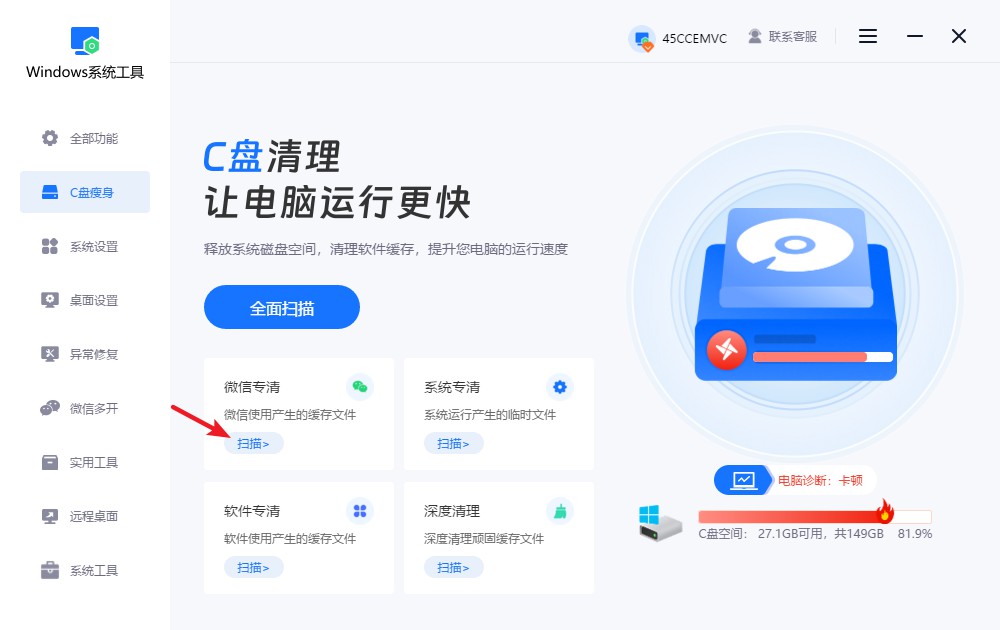
2.Windows系统工具正在检测微信相关数据,请耐心等待,确保扫描顺利完成。
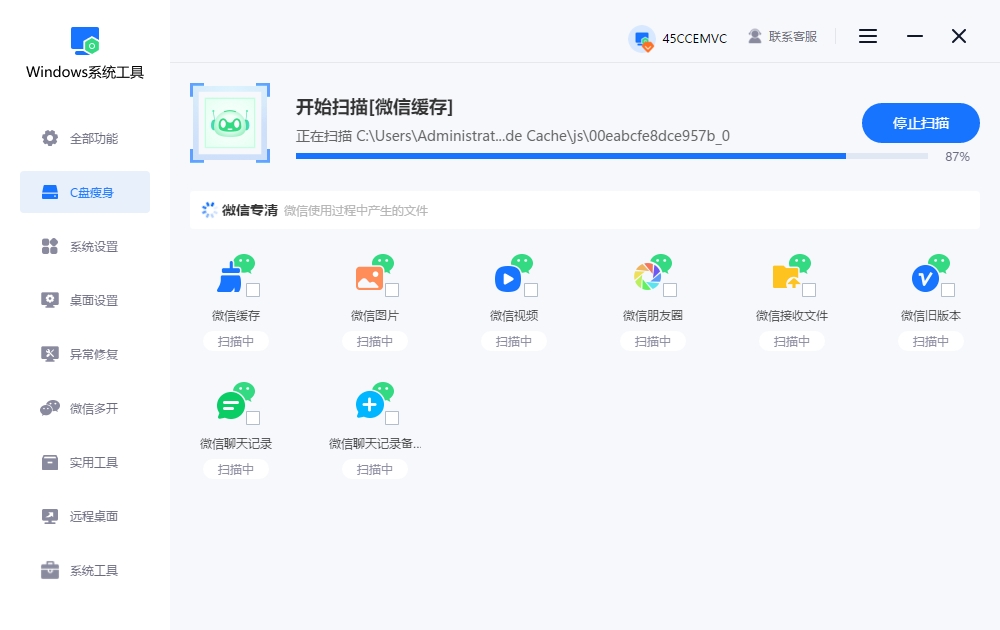
3.微信文件扫描完成,请勾选需要清理的内容,然后点击“一键清理”按钮!
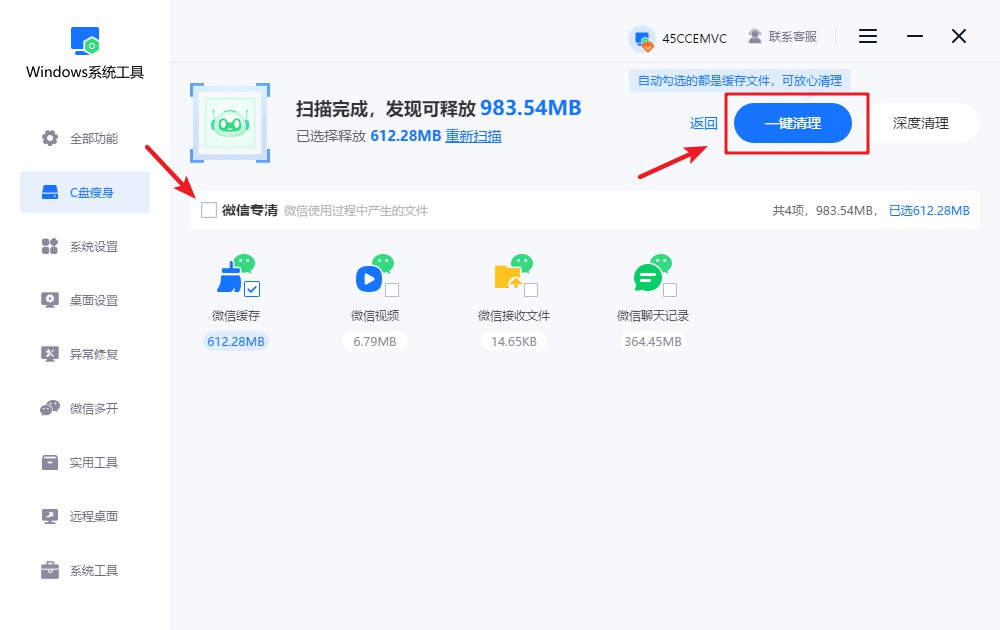
4.该过程可能会影响部分正在运行的程序,请确保已保存所有重要数据,以防丢失。如一切无异,请点击“确定”继续操作。
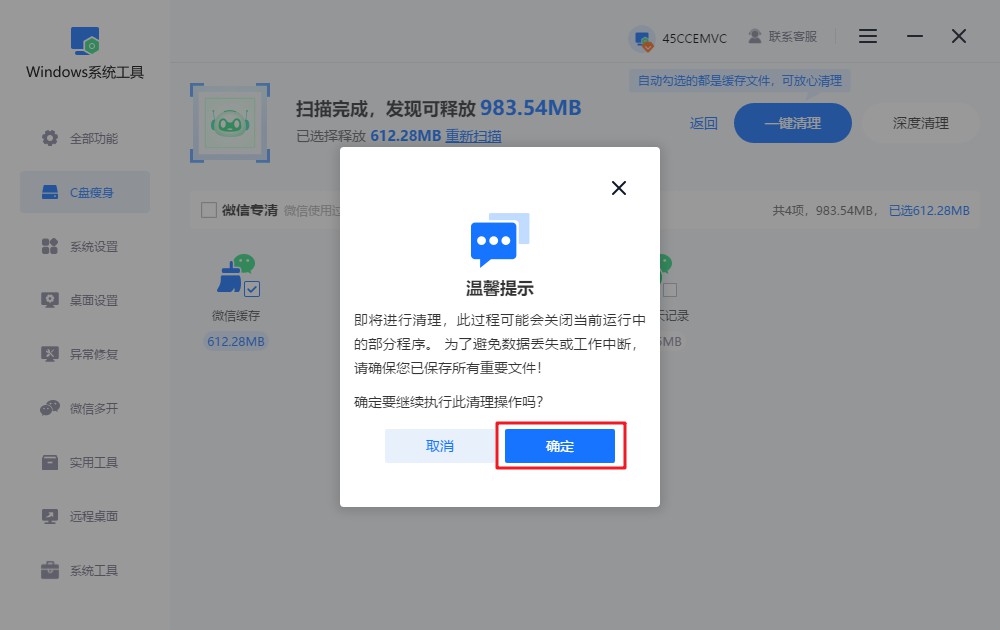
5.正在清理微信文件,请耐心等候,强行中断可能会影响清理进度,所需时间取决于微信文件的大小。
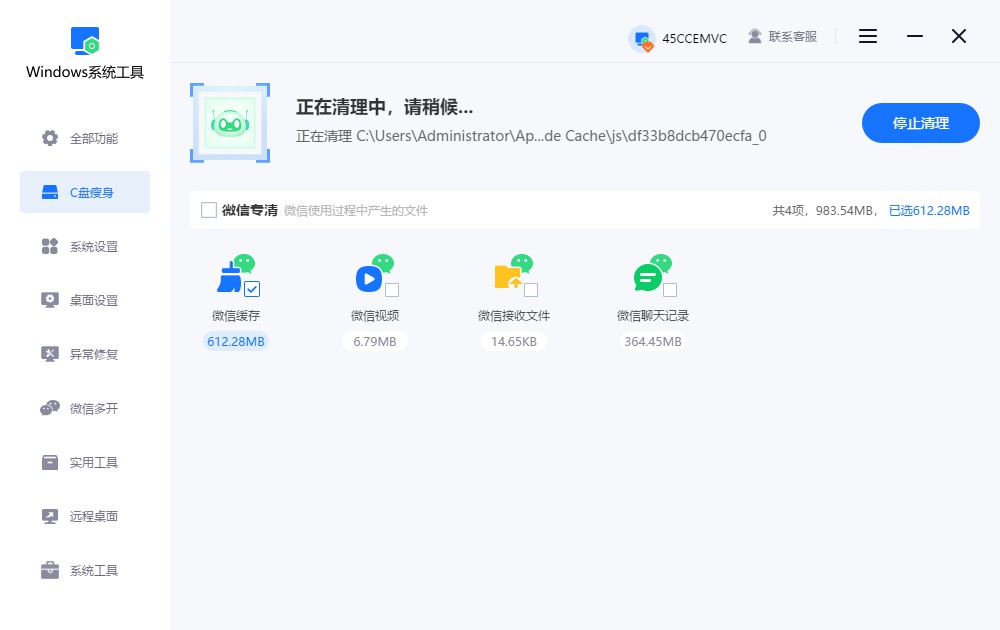
6.微信文件已清理完毕,部分磁盘空间已经腾出,点击“返回”即可返回主界面。
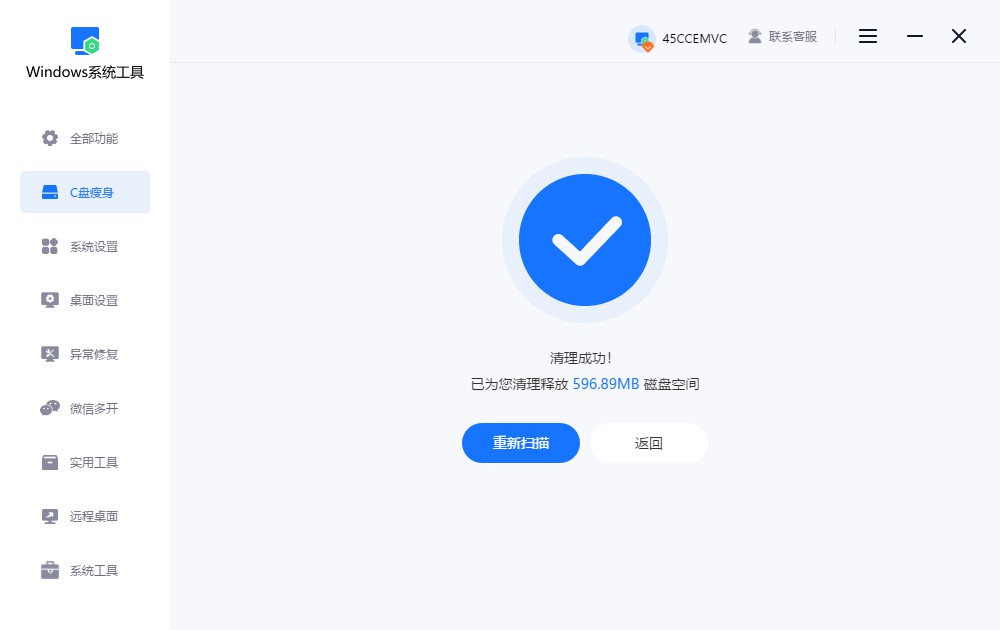
二、电脑微信清理的其他方法
方法一:用微信自带的清理功能
1.先打开电脑上的微信,点击左下角的“三”图标进入“设置”,然后选择“通用设置”。找到“存储空间管理”这一栏,点进去。
2.接下来,你就能看到微信到底吃了你多少电脑内存,包括聊天记录、缓存文件等。只要是没用的临时数据,或者占空间太大的文件,直接清理掉就行了,不影响使用。
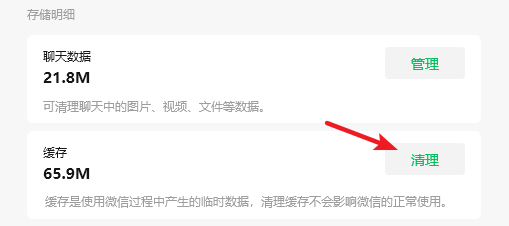
方法二:关闭文件自动下载
1.同样也是进入微信的设置页面,点击“通用设置”,接着找到并点击“文件管理”。
2.在文件管理界面,会看到一个选项叫“接收文件自动下载到本地”,把它前面的勾去掉即可。
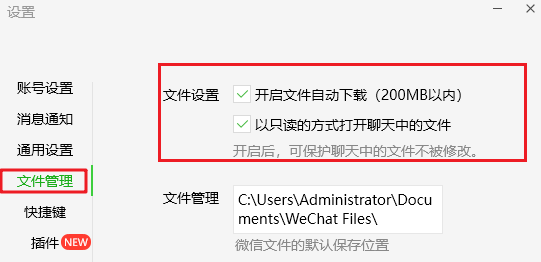
三、清理微信的注意事项
清理前先备份重要聊天记录:
清理前可以用微信的“聊天记录备份”功能,有重要的东西一定要备份好,一旦删了就真找不回来了。
上面是详细的微信电脑版清理消息教程,微信的消息记录主要都是日常沟通用的,但保存多了也会让系统的占用加重。特别是各种表情包、图片、文件啥的,没用的赶紧清理掉,清理掉之后你会发现微信清爽了不少,电脑C盘的占用也少了。怕误删什么东西的话,可以先备份,也可以用Wndows系统工具来清理。
本文为https://www.it7t.com原创内容,未经授权禁止任何形式的转载、摘编或镜像复制。
分享:
分享至微信朋友圈

扫码关注
公众号
分享至微信朋友圈

相关文章
查看更多如何清理微信缓存?清理微信缓存的教程
如何清理微信缓存?很多朋友说,不知道为啥自己的电脑会越用越卡,C盘也是越来越紧张。结果一查,占空间最大的,竟然是微信。其实也不奇怪,现在谁聊天不发点图片、文件、视频?微信默认什么都往C盘里存,[详情]
微信如何清理缓存?微信清理缓存方法
微信如何清理缓存?虽然电脑上的微信天天都在用,但是却很少人会发现,电脑微信原来也很占据空间。而且实微信缓存比你想象的大得多,尤其是那些聊天记录里自动加载的图片、文件缩略图等等,你不清理的话,这些缓存就会[详情]
微信缓存如何清理?微信缓存清理方法
微信缓存如何清理?有时候打开电脑上的微信,看它占用的空间,真的是让人惊掉下巴,十几G都不稀奇,甚至更多。你心里可能会想,这都存了些什么呀,为什么会这么大?首先,我们平时发图片、视频,或者下载别人[详情]
如何进行微信清理?进行微信清理方法
如何进行微信清理?大家的电脑微信占用空间真不少,有时候十几G都不夸张,里面全部都是缓存,聊天记录、图片、视频、各种文件、表情包那些,很多东西看过之后就没啥用,但是你又不清理。所以时间久了,微信运行变慢[详情]
电脑微信闪退卡顿-电脑微信闪退卡顿处理方法
电脑微信闪退或卡顿问题,通常由软件层面的缓存堆积、进程冲突或系统资源不足引发,而非硬件故障。例如,长期未清理的聊天缓存可能占用大量磁盘空间,后台进程异常可能导致程序崩溃,而系统虚拟内存不足也会影响运行流畅度。本文将针对常见的原因[详情]
相关问答
查看更多电脑微信清理存储空间怎么清理
说实话,如果聊天记录非常重要,就别自己瞎折腾深度清理了。最稳的办法是买个移动硬盘,把整个WeChat Files文件夹拷出去备份。然后该清就清,这样哪怕手滑删错了,还有备份能救回来,心里不慌。[详情]
微信电脑版怎么清理小程序缓存
综合楼上各位的回答,我给大家总结一个最清晰、最安全的步骤吧。清理微信电脑版小程序缓存,其实就一个核心路径:左下角菜单 → 设置 → 通用设置 → 存储空间管理 → 清理缓存。核心要点:1)清理的是‘缓存数据’,这不是你的聊天记录,请放心。2[详情]
电脑微信清理聊天记录会影响手机吗
总结一下:平常清理电脑微信缓存,对手机没任何影响。 核心就是别误删电脑上还没备份的重要工作文件。手机才是聊天记录的‘大本营’,只要手机不主动清,记录就在。[详情]
电脑版微信聊天记录存储位置
哎呀,这个太简单了!电脑微信记录在文档的WeChat Files文件夹里,路径C:\Users[用户名]\Documents\WeChat Files[微信ID]。你打开文件资源管理器,输入这个路径回车就能直达。懒人建议:设个快捷方式,下次[详情]
怎么清理电脑微信接收的文件
光在软件里删不彻底,我教你找根目录。在微信设置->文件管理->点‘打开文件夹’。然后往上退到WeChat Files->你微信号的文件夹->FileStorage里,File文件夹就是大家发的文件,Video是视频,Image是图片。你可以[详情]
